Android开发--第一个活动
一.创建工程
- 1
项目名:MyActivity
包名:com.iflytek.myactivity

- 2
为了便于学习,不勾选Create Activity.然后finish,工程创建完成
 END
END
二.创建活动
- 1
创建一个包。包名为:com.iflytek.myactivity.
创建方法:右键src目录->new->package,填入包名即可

- 2
创建一个类,名称就叫ActivityFirst.
创建方法:右键刚才的包->new->class.

- 3
因为要创建一个activity,所以肯定要继承于activity基类,代码如下:

- 4
创建一个活动,代码如图,下面进行解释:
我们在ActivityFirst中加入了如下方法onCreate。根据activity的生命周期,一个activity初始化的时候,首先就会调用onCreate进行一个activity的创建。所以,我们增加了onCreate方法。
Bundle:这个类型与map类型类似,以key-value方式存储数据;
savedInstanceState:用于保存activity的状态,在一个activity结束前会调用,很有用。比如,用阅读器看小说,关闭阅读器后,下次打开,仍然会停留在上次看到的地方。
super.onCreate():super是调用父类的属性或者方法,这里是首先运行父类的onCreate方法

更多学习,请扫描二维码关注微信公众号:IT_Eclassroom
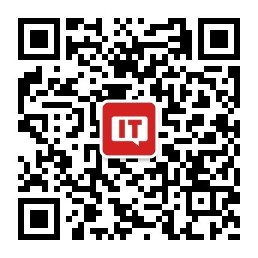
三.创建和加载布局
- 1
安卓程序的设计讲究逻辑和视图分离。刚才在java代码中实现了逻辑,创建了activity,但这个activity中什么也没有。所以,需要给他做一个布局。
- 2
在res/layout目录中->new->android xml file,创建一个布局文件。命令为layout_first.
创建完成后,选择layout_first.xml切换到编辑模式。在代码中增加如下内容:
<Button
android:id="@+id/button_1"
android:layout_width="match_parent"
android:layout_height="wrap_content"
android:text="button 1"
/>
解释下:
1)<Button />:这是一个按钮控件,我们在当前的布局文件中增加一个按钮;
2)android:id:这个按钮的唯一标识符。可以在代码中进行引用操作;"@+id/button_1"的意思就是,为这个按钮增添唯一的ID,名字为button_1
3)android:layout_width:layout是布局的意思,layout_width是该控件的宽度。并且是相对于其父元素而言的宽度。只有match_parent(充满整个空间)、wrap_parent(正好能显示完全要显示的内容)
android:text:要显示的内容

- 3
布局已经完成,下面要在代码中加入布局
回到之前的代码,加入如下一行:
setContentView(R.layout.layout_first);
意思是:当前的activity使用layout_first布局文件来进行布局。
R:是一个类,layout是R的一个内部类,layout_first是这个内部类中的一个类变量。
 END
END
四.在AndroidManifest文件中注册
所有的活动多需要在这个文件中注册,添加代码如下
<activity
android:name="com.iflytek.myactivity.ActivityFirst"
android:label="this is FirstActivity">
<intent-filter>
<action android:name="android.intent.action.MAIN" />
<category android:name="android.intent.category.LAUNCHER" />
</intent-filter>
</activity>
android:name activity的名字,就是包名+类名,因为需要告诉文件你注册的到底是哪个类,他才能找到这个活动;
android:label acvitity的标签,在软件打开后,这个activity的标题栏会显示该名字。
intent-filter:意图过滤器,这里不多说了,总之,有着几句话,就意味着将这个actitity作为我们这个程序的主活动

- 2
好了,右键点击myActivity,选择Run as->android application,运行起来吧
Android开发--第一个活动的更多相关文章
- Android零基础入门第17节:Android开发第一个控件,TextView属性和方法大全
原文:Android零基础入门第17节:Android开发第一个控件,TextView属性和方法大全 前面简单学习了一些Android UI的一些基础知识,那么接下来我们一起来详细学习Android的 ...
- Android开发第一讲之目录结构和程序的执行流程
1.如何在eclipse当中,修改字体 下面的这种办法,可以更改xml的字体 窗口--首选项--常规--外观--颜色和字体--基本--文本字体--编辑Window --> Preferences ...
- android开发第一天
今天可以说是我正式投入android怀抱的第一天吧,按着自己的兴趣,努力地吸取知识.听了程老师的课,也觉得收获很多,毕竟以前都是看着书本或者网页教程来学习,第一次有人这么直接地跟你教授着,说着一些你听 ...
- Android开发 第一篇
关于android开发,new项目通知: 之前的new -> android project,现在更改为new -> android application project,同学们可以继续 ...
- JDK 安装与环境配置配置——Android开发第一步
什么是JDK? JDK 即 Java Development Kit,Java开发工具包,用来编译 Java 程序.JRE 在接触JDK的过程中,同时了解到 JRE,JRE 即 Java Runtim ...
- Android开发第一天---AndroidStudio的安装和第一个安卓开发
今天已经是开始学习Android的第二天,我居然才把AndroidStudio开发环境安装并配置好,我只能说“我太难了”,下了好几个版本,终于找到了一个合适的,得出一个结论外国的东西是真的不太好用啊, ...
- Android开发之使用活动显示对话框
利用活动显示对话框,需要重写Activity中的onCreateDialog()方法,以此来显示一个对话框窗口. 效果如下: 实现代码如下: package com.example.dialog; i ...
- [原]Android 开发第一步
使用 android-studio 开发 写文章时的最新 Android-Studio 程序下载:https://dl.google.com/dl/android/studio/ide-zips/3. ...
- Android 开发第一项目——计算器的开发记录
2017.4.1 今天布局界面基本完成,现在写了一点事件绑定.计划是多用动态绑定,随时用随时改.关于布局方面,昨天弄到很晚,原因是Layout使用错误,用的自带的,没仔细看,预览的时候没有问题但是真机 ...
随机推荐
- 简单利用Clover四叶草安装U盘安装黑苹果
配置是I5-7600K+技嘉Z270X-UD3+GTX 1050+简单利用Clover四叶草安装U盘安装黑苹果 <ignore_js_op><ignore_js_op> 成功黑 ...
- django的数据库配置-13
数据库配置 打开mysite下的settings.py文件 DATABASES = { 'default': { 'ENGINE': 'django.db.backends.sqlite3', 'NA ...
- spark练习--由IP得到所在地
今天我们就来介绍,如何根据一个IP来求出这个IP所在的地址是什么,首先我们如果要做这个内容,那么我们要有一个IP地址的所在地字典,这个我们可以在网上购买,形如: 1.0.1.0|1.0.3.255|1 ...
- UWP 播放直播流 3MU8
UWP 播放直播流 3MU8 参考:http://www.c-sharpcorner.com/UploadFile/2b876a/http-live-streaming-in-windows-10-u ...
- Eclipse Git提交代码,多了一个“工程同名的文件夹”,找不到解决办法!!!
提交代码到Git仓库,有2种方式. 第1种,先在OSChina等平台创建git项目,本地clone,再在本地修改代码提交.√ 这种方式,没任何问题. 不过,我平时不喜欢这么干. 第2种,本地已经有了项 ...
- 从Iris数据集开始---机器学习入门
代码多来自<Introduction to Machine Learning with Python>. 该文集主要是自己的一个阅读笔记以及一些小思考,小总结. 前言 在开始进行模型训练之 ...
- 2-4 list练习题
参考答案 >>> names = [] >>> names.append('old_driver') >>> names.append('rain ...
- 图解SSH原理
1. 初见SSH SSH是一种协议标准,其目的是实现安全远程登录以及其它安全网络服务. SSH仅仅是一协议标准,其具体的实现有很多,既有开源实现的OpenSSH,也有商业实现方案.使用范围最广泛的当然 ...
- maven的pom文件报错: must be "pom" but is "jar"
问题 Project build error: Invalid packaging for parent POM com.test:hello-parent:0.0.1-SNAPSHOT (E:\ec ...
- Python码农福音,GitHub增加Python语言安全漏洞告警
在 2017 年 GitHub 开始对托管在其网站的代码仓库和依赖库开始提供安全漏洞检查和告警,开始时候只支持 Ruby 和 JavaScript 语言的项目.根据 GitHub 官方数据显示截止目前 ...
